Windows 10 mbr diskinin takılması. Windows bu diske yüklenemez - GPT bölüm stili
Merhaba arkadaşlar! Dün web sitemizde "" hatasıyla ilgili bir makale okuyabilirsiniz, Windows 10 kurulumunun ilk aşamasında meydana gelen. Sistem kurulumu gerçekleşirse bu hatanın ortaya çıktığını anladık. sabit sürücüye GPT işaretlemesi, arayüz UEFI, BIOS'ta devre dışı bırakıldı. Bilgisayar BIOS'undaki seçeneği etkinleştirirseniz hata kaybolacaktırUEFI, diskteki gibi GPT sistemi yalnızca UEFI etkinleştirildiğinde kurulabilir.Ama bilmelisin ki eğer açarsanUEFI kullanıyorsanız ve gelecekte MBR ana önyükleme kaydına sahip normal bir sabit sürücüye Windows 10 yüklemek istiyorsanız başka bir hata alacaksınız“Windows bu diske yüklenemez. Bu disk bir MBR bölümleme tablosu içeriyor." . Bu durumda nasıl olunur?
Windows bu diske yüklenemez. Bu disk bir MBR bölümleme tablosu içeriyor
Örneğin normal bir bilgisayarı alalım ve üzerindeki arayüzü etkinleştirelim. UEFI ve sonra Windows'u MBR bölümleme tablosuna sahip normal bir HDD'ye yüklemeye çalışıyoruz, hemen başarısız olacak

Uyarıya tıklarsanız bir hata görünecektir« Windows bu diske yüklenemez. Bu disk bir MBR bölümleme tablosu içeriyor».

BIOS'ta UEFI arayüzünü kapatarak bu hatadan kurtulmanız çok kolaydır. Ancak herhangi bir nedenle UEFI'ye ihtiyacınız varsa, sabit sürücüyü MBR stilinden GPT'ye dönüştürmeniz yeterlidir. ve işletim sistemini yüklemeye devam edin. Bunu yapmanın iki yolu var.
1. İşletim sistemi kurulum programında Disk 0 üzerindeki her bir bölümü tek tek seçip “Sil” seçeneğini seçiniz. Dikkat olmak. Sistemde birden fazla diskiniz varsa, örneğin Disk 1 de varsa, o zaman üzerindeki bölümleri silmenize gerek yoktur.


Sabit sürücüdeki tüm bölümler silindiğinde ve bir ayrılmamış alandan oluştuğunda, bu alanı farenin sol tuşuyla seçin ve “İleri” düğmesine tıklayın.

Bilgisayarınıza Windows yüklemenin normal süreci başlayacaktır.

2. İkinci yöntem.
Sistem kurulum penceresinde Shift+F10 klavye kısayolunu kullanarak komut satırını açın.

Açılan komut satırına şu komutları girin:
disk bölümü
lis dis (bilgisayara bağlı tüm sürücüleri listele)
Bilgisayarınıza Windows 7, 8 veya Windows 10 yüklerken, seçilen sürücünün GPT bölüm stiline sahip olması nedeniyle Windows'un bu sürücüye yüklenemediğini belirten bir mesaj görürseniz, bunun neden olduğu ve ne olduğu hakkında ayrıntılı bilgileri aşağıda bulacaksınız. yapılacak şey sistemi bu diske kurmak. Ayrıca talimatların sonunda GPT bölüm stilini MBR'ye dönüştürmeyle ilgili bir video bulunmaktadır.
Talimatlar, Windows'u bir GPT diskine yükleyememe sorununu çözmek için iki seçeneği tartışacaktır - ilk durumda, sistemi hala böyle bir diske kuracağız ve ikincisinde onu MBR'ye dönüştüreceğiz (içinde) bu durumda hata görünmeyecektir). Aynı zamanda yazının son bölümünde bu iki seçenekten hangisinin daha iyi olduğunu ve genel olarak nelerden bahsettiğimizi size anlatmaya çalışacağım. Benzer hatalar: , .

Windows 7'yi yükleyen kullanıcılar, GPT bölüm stiline sahip bir diske kurulum yaparken sıklıkla sorunlarla karşılaşırlar, ancak sürüm 8'de, bu diske kurulumun imkansız olduğunu belirten metinle aynı hatayı alabilirsiniz.
Windows'u bir GPT diskine yüklemek için aşağıdaki koşulları karşılamamız gerekecek (hata göründüğünden bazıları şu anda karşılanmıyor):
- 64 bit sistemi yükleyin
- EFI modunda önyükleme yapın.
Büyük olasılıkla ikinci koşulun karşılanmaması muhtemeldir ve bu nedenle hemen bunun nasıl çözüleceğinden bahsedelim. Bunun için belki bir adım (BIOS parametrelerini değiştirmek), belki iki adım (önyüklenebilir bir UEFI sürücüsünün hazırlanmasını eklemek) yeterli olacaktır.
Öncelikle bilgisayarınızın BIOS'una (UEFI yazılımı) bakmalısınız. Kural olarak, BIOS'a girmek için bilgisayarı açtıktan hemen sonra belirli bir tuşa basmanız gerekir (anakart, dizüstü bilgisayar vb. üreticisi hakkında bilgiler göründüğünde) - genellikle masaüstü bilgisayarlar için Del ve dizüstü bilgisayarlar için F2 ( ancak farklılık gösterebilir, genellikle istenen ekranda Basın yazıyor anahtar_adı Kuruluma veya benzeri bir şeye girmek için).
BIOS'ta aşağıdaki iki önemli seçeneğin etkinleştirilmesi gerekir:
- Genellikle BIOS Özellikleri veya BIOS Kurulumunda bulunan CSM (Uyumluluk Destek Modu) yerine UEFI önyüklemesini etkinleştirin.
- SATA çalışma modunu IDE yerine AHCI olarak ayarlayın (genellikle Çevre Birimleri bölümünde yapılandırılır)
- Yalnızca Windows 7 ve önceki sürümler için -
Arayüzün ve dilin farklı versiyonlarında öğeler farklı şekilde konumlandırılabilir ve biraz farklı sembollere sahip olabilir, ancak bunları tanımlamak genellikle zor değildir. Ekran görüntüsü sürümümü gösteriyor.

Ayarları kaydettikten sonra bilgisayarınız genellikle Windows'u bir GPT diskine yüklemeye hazırdır. Sistemi bir diskten kuruyorsanız, büyük olasılıkla bu sefer Windows'un bu diske yüklenemeyeceği konusunda bilgilendirilmeyeceksiniz.
Önyüklenebilir bir USB flash sürücü kullanıyorsanız ve hata tekrar görünüyorsa, UEFI önyüklemesini desteklemesi için kurulum USB'sini tekrar yazmanızı öneririm. Bunun için çeşitli yöntemler var, ancak hemen hemen her durumda işe yarayacak olan (BIOS ayarlarında hata yoksa) tavsiye ederim.
Deneyimli kullanıcılar için ek bilgi: Dağıtım her iki önyükleme seçeneğini de destekliyorsa, sürücünün kökündeki bootmgr dosyasını silerek BIOS modunda önyüklemeyi önleyebilirsiniz (benzer şekilde, efi klasörünü silerek UEFI modunda önyüklemeyi engelleyebilirsiniz).
Hepsi bu, çünkü bir flash sürücüden BIOS'a nasıl önyükleme yapacağınızı ve Windows'u bilgisayarınıza nasıl yükleyeceğinizi zaten bildiğinize inanıyorum (eğer bilmiyorsanız, web sitemin uygun bölümünde bu bilgi vardır).
İşletim sistemi kurulumu sırasında GPT'yi MBR'ye dönüştürün
"Normal" BIOS'a (veya CSM önyükleme moduna sahip UEFI) sahip bir bilgisayarda bir GPT diskini MBR'ye dönüştürmeyi tercih ediyorsanız ve görünüşe göre Windows 7'yi yüklemeyi planlıyorsanız, bunu yapmak için en iyi fırsat işletim sistemidir. kurulum aşaması.
Not: Aşağıdaki adımlar diskteki tüm verileri (tüm disk bölümlerinden) silecektir.
GPT'yi MBR'ye dönüştürmek için Windows Kurulumunda Shift + F10 (veya bazı dizüstü bilgisayarlar için Shift + Fn + F10) tuşlarına basarak Komut İstemi'ni açın. Daha sonra sırasıyla aşağıdaki komutları girin:
- disk bölümü
- list disk (bu komutu çalıştırdıktan sonra dönüştürülmesi gereken diskin numarasını not etmeniz gerekecektir)
- N diskini seçin (burada N, önceki komuttaki disk numarasıdır)
- temizleme (disk temizleme)
- mbr'yi dönüştür
- birincil bölüm oluştur
- aktif
- fs=ntfs hızlı biçimi
- atamak
Ayrıca yararlı olabilir: . Ek olarak, benzer bir hatayı açıklayan başka bir talimattan, veri kaybı olmadan MBR'ye dönüştürmek için ikinci yöntemi kullanabilirsiniz: (talimatlarda olduğu gibi yalnızca GPT'ye değil, MBR'ye dönüştürmeniz gerekecektir).

Bu komutları çalıştırdığınızda kurulum sırasında disk yapılandırma aşamasındaysanız “Güncelle” butonuna tıklayarak disk yapılandırmasını güncelleyin. Daha fazla kurulum normal modda gerçekleşir; diskin GPT bölüm stiline sahip olduğu mesajı görünmez.
Diskte GPT bölüm stili varsa ne yapılmalı - video
Aşağıdaki video, sorunun yalnızca bir çözümünü, yani bir diski hem veri kaybıyla hem de veri kaybı olmadan GPT'den MBR'ye dönüştürmeyi göstermektedir.
Gösterilen yöntemi kullanarak veri kaybı olmadan dönüştürme yaparken, program sistem diskini dönüştüremediğini bildirirse, bunu önyükleyici ile ilk gizli bölümü kaldırmak için kullanabilirsiniz, ardından dönüştürme mümkün olacaktır.
UEFI, GPT, BIOS ve MBR - nedir bu?
"Eski" (aslında o kadar da eski olmayan) bilgisayarlarda, anakart üzerine BIOS yazılımı kuruldu; bu yazılım, bilgisayarın ilk teşhisini ve analizini gerçekleştirdi, ardından işletim sistemini yükledi ve sabit sürücünün MBR önyükleme kaydına odaklandı. .
UEFI yazılımı, şu anda üretilen bilgisayarlarda (daha doğrusu anakartlarda) BIOS'un yerini alıyor ve çoğu üretici bu seçeneğe geçmiş durumda.
UEFI'nin faydaları arasında daha hızlı önyükleme hızları, güvenli önyükleme gibi güvenlik özellikleri ve donanım şifreli sabit sürücüler için destek, UEFI sürücüleri yer alır. Ayrıca kılavuzda tartışılan şey, büyük sürücüleri ve çok sayıda bölümü desteklemeyi kolaylaştıran GPT bölüm stiliyle çalışmaktır. (Yukarıdakilere ek olarak çoğu sistemde UEFI yazılımının BIOS ve MBR uyumluluk işlevleri vardır.)
Ne daha iyi? Bir kullanıcı olarak şu anda bir seçeneğin diğerine göre avantajlarını hissetmiyorum. Öte yandan, yakın gelecekte alternatif olmayacağından eminim - yalnızca UEFI ve GPT ve 4 TB'tan büyük sabit diskler.
Çoğu zaman kullanıcılar, bölüm stilinin yeni teknolojiler içerdikleri için yeni işletim sistemleri için tamamen uygun olmayan MBR tabloları kullanılarak yapılmış olması nedeniyle bölümlerle çalışma aşamasında Windows 10 veya 8'i yüklerken sorun yaşarlar.
Bu sorunun nasıl çözüleceğini bulmaya çalışalım ve Windows kurulumunu mantıksal sonucuna getirelim.
Bölüm stili nedeniyle Windows kurulumu mümkün değilse ne yapmalısınız - MBR tabloları
Referans için. Öncelikle söz konusu hataya neyin sebep olabileceğini bulmanız gerekir. Genel olarak, bunun nedeni tek bir faktör olabilir: Windows işletim sistemi ile kurulum flash sürücüsü veya diski EFI modunda yapılır (onuncu ve sekizinci sürümler için tipiktir), ancak sistemi kurmak için gerekli bölüm MBR stilidir, değil GPT. Çoğu zaman bu, bilgisayarın bu noktaya kadar Windows XP veya 7 kullanması durumunda meydana gelir.
Sorunu çözmek için temelde iki farklı yaklaşım kullanabilirsiniz:
1. MBR'den GPT bölüm stiline geçiş yapın
2. Geçerli stili bırakın ve önyükleme önceliği menüsünde BIOS (UEFI) değerini EFI'den Legacy'ye değiştirin.
Sorunu çözmenin yollarının her birine daha yakından bakalım.
MBR diskini GPT stiline değiştirin
MBR disk stilini GPT olarak değiştirme işlemini gerçekleştirmek için konsolu arayın ve bu prosedürü tamamlamak için servis komutlarını kullanın, ancak bu, sabit sürücüde bulunan tüm bilgilerin silinmesini içerir. Bu durum önemli verilerin aktarımında zorluk yaratır ancak bu yöntem daha doğrudur.
1. Dönüştürmeyi konsolu kullanarak gerçekleştirmek için hata aşamasında Shift+F10 tuşlarına basın. Açılan pencerede sırasıyla aşağıdaki komutları yazın:
- Diskpart (belirli bir diski yeniden oluşturması gereken bir prosedürü çağırın);
- disk listesi (bu işlemden sonra, işletim sistemini yüklemek için mevcut tüm diskler ekranda görüntülenecektir. Kurulumu planladığınız diskin yanında görünen numarayı hatırladığınızdan emin olun);
- N diskini seçin (N sembolü yerine önceki adımda diski işaretleyen numarayı kullanın);
- temiz (bu aşama seçilen diski temizler, yani tüm verileri siler);
- gpt'yi dönüştür (doğrudan dönüştürme);
- birincil bölüm oluştur (bölüm oluşturma);
- atama (sisteme doğrudan bağlantı);
- çıkış (bu prosedürün “ana” kısmından çıkın).
Bu adımlar tamamlandıktan sonra Windows kurulum işlemi her zamanki gibi devam edecektir. Yalnızca bazen işletim sistemini tam olarak yüklemek için yeniden başlatmanın gerekli olduğu durumlar vardır.
Bir MBR diskini tüm bilgileri kaybetmeden GPT'ye dönüştürmek istiyorsanız özel programlardan birini kullanmanız gerekir, ancak uzmanların görüşüne göre bu yöntem daha az kabul edilebilir.
MBR diskini GPT'ye dönüştürmeden sorunu çözün
Bu yöntem, normal dilde, bölüm stilinin değiştirilmesi anlamına gelmez, ancak önyükleme yönteminin (EFI'den Legacy'ye) değiştirilmesi anlamına gelir. Bu prosedür aşağıdaki şekillerde gerçekleştirilebilir:
Önyükleme yapmak istediğiniz cihazı seçerken, Çıkarılabilir ortamdan önyükleme yapın, ancak EFI işaretçisi olmadan öğesini bulun ve seçin.
Belirli bir aygıtın önyükleme önceliğini ayarlayarak BIOS'ta istediğiniz sonuca ulaşabilirsiniz. UEFI ayarlarında, EFI parametrelerini Eski olarak değiştirebilirsiniz (bu, cihazın önyükleme önceliği öğelerini vb. içeren sekmede yapılır).
Önemli Hangi yöntemi seçerseniz seçin, BIOS'ta Güvenli Önyükleme öğesini "Kapalı" olarak ayarladığınızdan emin olun.
Her iki seçeneğin de yaşam hakkı vardır, ancak BT uzmanlarının kişisel gözlemlerine dayanarak, hizmet komutlarını kullanarak dönüşümü kullanmak en iyisidir (bölümdeki tüm bilgilerin tamamen silinmesiyle).
Son yıllarda, eski BIOS önyükleme giriş/çıkış sisteminin, temelde yeni bir tür uzun vadeli depolama aygıtı ürün yazılımına sahip anakartlarla değiştirildiği bilgisayarların üretimi başladı. Bu tür, UEFI olarak kısaltılır ve Windows'a benzer bir grafik arayüze, önyükleme verilerini kopyalamak ve geri yüklemek için daha sağlam bir sisteme, dahili antivirüs korumasına ve bilgisayar faresi kullanma yeteneğine sahiptir. Bu, iki terabayttan fazla kapasiteye ve BIOS tarafından desteklenmeyen gelişmiş bölüm türüne (GPT) sahip sabit sürücülerin üretimindeki artış nedeniyle gerekliydi. Önyükleyiciyi yönetmek için, yapı olarak BIOS'a benzeyen ve bir dizüstü veya masaüstü bilgisayarın başlatılmasını önemli ölçüde hızlandıran yerleşik UEFI önyükleme yardımcı programı kullanılır. Windows 10'u UEFI arayüzlü bir bilgisayara yüklerken, modernleştirilmiş önyükleme için uyarlanmış bir USB sürücü kullanın.
Flash karttan Windows 10'u yüklemeden önce UEFI'yi kurma
UEFI, işletim sisteminin önyükleme öncesi ortamından sorumlu olan grafiksel bir arayüzdür.
UEFI, aslında bilgisayar teknolojisinde onlarca yıldır başarıyla kullanılan eski BIOS temel giriş/çıkış sisteminin yerini alan bir üründür. Dünya yerinde durmuyor, büyük adımlarla ilerliyor, bu nedenle çeşitli sorunlar ortaya çıktığında defalarca yardım eden eski, güvenilir bir "dosttan" ayrılmanın zamanı geldi. 2005 yılında oluşturulan ve son on yılda geliştirilen "Genişletilebilir Ürün Yazılımı Arayüzü", modern bilgisayar donanımının gereksinimlerine çok daha duyarlıdır. Uygulama ihtiyacı uzun zaman önce ortaya çıktı ve şimdi tüm yeni kişisel bilgisayar modelleri UEFI yüklü olarak piyasaya sürüldü.
BIOS'a benzer şekilde bir dizüstü veya masaüstü bilgisayarın başlatılmasını kontrol eden UEFI önyükleme önyükleme programı, Windows 10 başlamadan önce bilgisayar açıldığında başlamaya başlar. Desteğiyle tüm bileşenler ve modüller, durumlarını belirlemek için sorgulanır. çalışmaya hazır olup olmadığı ve ardından Windows 10'un kendisi kontrol edilir.Virüslerin önyükleyiciyi değiştirmesini ve Windows 10'un korsan kopyalarını yüklemesini önleyen programın lisans kodu, anakartta yerleşik uzun vadeli bir depolama aygıtı yongasında bulunabilir. sabit sürücünün gizli bir alanı veya kendi ağ deposu. UEFI yönetimi ve hata ayıklamanın kullanımı kolaydır ve maksimum kullanıcı rahatlığı sağlayacak şekilde uyarlanmıştır.
BIOS hata ayıklaması hakkında bir fikriniz varsa, UEFI kurulumunda herhangi bir sorun yaşanmayacaktır:
Bu eylem algoritmasını tamamladıktan sonra Windows 10'u yüklemeye başlayabilirsiniz.
Video: Windows 10'u bir flash karttan başlatmadan önce UEFI nasıl yapılandırılır
MBR sürücüsünü GPT sürücüsüne dönüştürme
Bir MBR diskini GPT diskine dönüştürmeden önce tüm bilgi bloğunu çıkarılabilir bir diske yeniden yazın.flash kart, çünkü tüm veriler silinecek. Dönüştürmeden sonra tüm bilgi bloğu sabit sürücüye yeniden yazılır.
MBR bölümlerine sahip bir sabit sürücüyü GPT bölümlerine dönüştürmek için iki yöntem kullanılır:
- Diskpart.exe yorumlayıcısını kullanma:

- Standart Disk Yönetimi yardımcı programını kullanarak:

Windows 10'u kurarken sabit sürücüyü dönüştürmek hiç gerekli değildir. UEFI'deki “Güvenli Önyükleme” seçeneğini kapatmak ve normal bir flash sürücüden “on” u yüklemek yeterlidir. GPT tablosunun tüm kullanışlılığı, iki terabayttan fazla kapasiteye sahip sürücüleri desteklemesidir; bu nedenle, sürücü daha küçükse, onu dönüştürmenin bir anlamı yoktur.
Video: Komut Satırını kullanarak MBR sürücüsünü GPT'ye (veya tam tersi) nasıl dönüştürebilirsiniz?
Windows 10'u yüklemek için bir UEFI flash kartı oluşturma
Windows 10'u flash karttan yüklemek için öncelikle UEFI'de bir önyükleme önceliği atamanız gerekir.. Hem MBR bölümlerine sahip bir sabit sürücü hem de GPT tablosuna sahip bir sabit sürücü için birincil önyükleme seçeneği vardır. UEFI'de bir öncelik atamak için “Önyükleme önceliği” bloğuna gidin ve flash kartı Windows 10 kurulum dosyalarıyla ayarlayın.

Video: UEFI'de önyükleme önceliği nasıl atanır
UEFI'yi destekleyen önyüklenebilir bir flash sürücü oluşturma
Microsoft Corporation ürünü MediaCreationTool programında Windows 10 için önyüklenebilir bir flash sürücü oluşturulduğu durumlarda, FAT32 dosya ayırma tablosu yapısı otomatik olarak oluşturulur. Program başka hiçbir seçenek sunmuyor ve flash kartı hemen evrensel hale getiriyor. Bunu kullanarak, BIOS veya UEFI ile standart bir donanıma "onlarca" kurabilirsiniz. Hiçbir fark yok.
Bilgisayarınızda UEFI arayüzünü destekleyen tümleşik bir önyükleyici varsa, Windows 10'u yüklemek için yalnızca FAT32 standardına göre biçimlendirilmiş depolama ortamını kullanabilirsiniz.
Komut Satırı yönetici konsolunu kullanarak evrensel bir flash kart oluşturmak için başka bir seçenek daha vardır. Bu durumda eylemlerin algoritması aşağıdaki gibi olacaktır:
- Başlat düğmesi menüsündeki Donatılar hizmetleri aracılığıyla Çalıştır hizmetini başlatın.
- Aşağıdaki komutları yazın ve Enter tuşuna basarak onaylayın:

Onlarca ISO görüntü dosyasını Microsoft web sitesinden indirin.
Görüntü dosyasına çift tıklayın, açın ve aynı anda sanal sürücüye bağlayın.
Görselin tüm dosya ve dizinlerini seçtikten sonra “Kopyala” butonuna tıklayarak kopyalayın.
Her şeyi flash kartın boş alanına yerleştirin.
 Dosyaları flash sürücüdeki boş alana kopyalayın
Dosyaları flash sürücüdeki boş alana kopyalayın
Bu, evrensel bir önyüklenebilir flash kart oluşturma işlemini tamamlar. “Onlarca” kurulumuna başlayabilirsiniz.
 Çıkarılabilir disk Windows 10'u yüklemek için hazırlanmıştır
Çıkarılabilir disk Windows 10'u yüklemek için hazırlanmıştır
Oluşturulan evrensel flash kart, hem temel BIOS giriş/çıkış sistemine sahip bilgisayarlar hem de entegre UEFI'ye sahip bilgisayarlar için önyüklenebilir olacak.
Video: WINDOWS 7 USB/DVD İNDİRME ARACI, Komut Satırı veya Windows Medya Oluşturma Aracı kullanılarak Windows 10 için önyüklenebilir bir USB flash sürücü nasıl oluşturulur
Yalnızca UEFI'yi destekleyen MBR bölümlerine sahip bilgisayarlar için flash kart oluşturma
UEFI özellikli bir bilgisayara kurulabilen Windows 10 için önyüklenebilir bir flash sürücüyü hızlı bir şekilde oluşturmak, üçüncü taraf yazılımların kullanılmasını gerektirir. Böyle bir program Rufus'tur. Kullanıcılar arasında oldukça yaygındır ve kendini kanıtlamıştır. Ana dezavantajı, evrensel bir önyüklenebilir flash kart oluşturmanın imkansızlığıdır. Sabit sürücüye kurulum sağlamaz. Çok çeşitli işlemleri gerçekleştirmenizi sağlar:
- BIOS çipini flaşlayın;
- Tens'in veya Linux gibi sistemlerin ISO görüntüsünü kullanarak önyüklenebilir bir flash sürücü oluşturmak;
- işletim sistemi kaldırılmış cihazlarda kullanım;
- düşük düzeyli biçimlendirme gerçekleştirin.
Rufus'u kullanarak önyüklenebilir bir flash kart oluşturmak için önce yazılımı geliştiricinin web sitesinden indirirsiniz.
MBR bölümleri olan bir sabit sürücüye sahip UEFI'yi destekleyen bir bilgisayar için flash kart oluştururken prosedür aşağıdaki gibidir:

Video: Rufus nasıl kullanılır
Yalnızca UEFI'yi destekleyen GPT bilgisayarlar için flash kart oluşturun
GPT önyükleme tablosuna sahip bir sabit sürücüye sahip UEFI'yi destekleyen bir bilgisayar için flash kart oluştururken aşağıdaki prosedürü kullanmanız gerekir:

Rufus programı üretici tarafından sürekli olarak geliştirilmekte ve güncellenmektedir. Programın yeni sürümü her zaman geliştiricinin resmi web sitesinden edinilebilir.
Önyüklenebilir medya oluşturmayla ilgili sorunları önlemek için, "düzinelerce" geri yükleme için daha etkili bir seçeneğe başvurabilirsiniz. Bunu yapmak için sistemi Microsoft web sitesinden yüklemeniz gerekir. Kurulum tamamlandıktan sonra sistem sizden kurtarma için kurtarma ortamı oluşturmanızı isteyecektir. Medya seçiminde bir flash kart seçin ve kopya oluşturulana kadar bekleyin. Herhangi bir arıza durumunda, belgeleri ve yüklü uygulamaları silmeden sistem parametrelerini geri yükleyin. Bu durumda sürekli açılan hatırlatmalarla kullanıcıyı rahatsız eden sistem ürününün yeniden aktif hale getirilmesine gerek kalmayacaktır.
Windows 10'u bir GPT diskine yüklerken ortaya çıkan standart hatalar
En yeni nesil Windows işletim sistemlerini (sürüm 7, 8 ve 10) GPT bölümlerine sahip bir sabit sürücüye yüklerken, yanlış seçilen kurulum ayarları nedeniyle sorunlar ortaya çıkar.
İlk hata, kullanıcının GPT diskleriyle uyumlu olmayan Windows 10'un 32 bit sürümünü sürücüye yüklemeye çalışmasıdır. Sonuç olarak UEFI, kurulum kısıtlamaları getirir ve dosyaların sabit sürücüye yazılmasını durdurur. Windows 10 kurulumu yaparken UEFI tarafından kabul edilen 64 bit sürümünü kullanarak bu hatayı düzeltebilirsiniz.
İkinci hata, UEFI modu kapalıyken bilgisayara Windows 10 yükleme girişimidir. Bunu etkinleştirmek için önyükleyici programı için gerekli parametreleri ayarlamanız gerekir. Üreticiye bağlı olarak, temel işletim sisteminin arayüzü farklı olabilir, ancak bunlar UEFI'nin herhangi bir sürümünde mevcuttur.
 UEFI modunu etkinleştirmek için önyükleyici programı için doğru parametreleri ayarlamanız gerekir.
UEFI modunu etkinleştirmek için önyükleyici programı için doğru parametreleri ayarlamanız gerekir. UEFI modunu etkinleştirmek için aşağıdaki adımları izleyin.
“Seçili diskte bir MBR bölümleme tablosu var” hatasının dikkate alınması, çözümlerin tanımlanması ve ayrıca Güvenli Önyükleme özelliğinin devre dışı bırakılmasıyla ilgili sorunun çözümünün açıklaması. Seçilen disk bir MBR bölümleme tablosu içeriyor; bu, Windows'un bu bilgisayarda yüklü olduğu anlamına gelir.
Bu sorun, işletim sistemini bir depolama aygıtı kullanarak Windows 7, XP, Vista'dan sonraki bir sürüme güncellerken, sabit sürücünün eski dönüşümde - MBR'de kalması durumunda ortaya çıkar.
Windows 10 ve 8, GPT sabit sürücü yönelimini destekler çünkü bunlar bir EFI (Genişletilebilir Ürün Yazılımı Arayüzü) sistemi veya daha gelişmiş bir temel işletim sistemi olarak BIOS'un yerini alan UEFI'dir.
Elbette bu yeniliğe, BIOS yapılandırmasını destekleyen cihazlarla çalışılamaması, halen kullanımda olan eski bilgisayar modelleri vb. ile ilgili tartışmalarla karşı çıkılıyor.
Ancak eski MBR disk formatı istenen Windows numarasını yüklemenin önünde durduğunda bu durumdan kurtulmak zor değil. Yani sorunu çözmenin yolları:
- sabit sürücüyü GPT'ye dönüştürmek (daha sonra MBR tamamen biçimlendirilmiştir);
- temel işletim sistemini BIOS olarak değiştirmek (daha sonra EFI veya UEFI çalışmayı durdurur ve ilgili yenilikler).
Bununla birlikte, yeni temel işletim sistemine (ve buna bağlı olarak GPT disk formatına) karşı bir miktar dirence rağmen, ivme kazanan şey disklerin dönüştürülmesi ve hatta orijinal GPT ile disklerin satışıdır.
Hata nasıl çözülür?
Ayrıca okuyun: Windows 7/10'da “C” sabit sürücüsünü gereksiz dosyalardan tamamen temizlemenin EN İYİ 6 Yolu
Diskte bir MBR bölüm tablosu varsa, onu GPT'ye dönüştürebilirsiniz; bunun ardından, sabit sürücünün birkaç parçadan oluşmasına rağmen bilgiler ondan tamamen silinecektir.
Bunu yapmak için yalnızca Windows'u yükleyen programa ihtiyacınız var.
Bazen temel işletim sisteminde değişiklik yapma, yani onu BIOS'a değiştirme seçeneği kullanılır. Ancak bu yol ayrıca şunları da gerektirecektir: bu programı bir depolama cihazına kaydeden üçüncü taraf ücretsiz bir program.
Sabit Diski GPT'ye Dönüştürme
Ayrıca okuyun:
Komut girmek üzere bir satır açmak için Shift ve F10 tuşlarına aynı anda basmalısınız (bu işlem yalnızca PC'deki OS 10 ve 8 için uygundur). Bir dizüstü bilgisayarda yukarıdaki kombinasyona ek bir Fn düğmesi işe yarayabilir.
Komutu yazıp enter tuşuna basmanız önemlidir:
- disk bölümü;
- disk listesi (bu iki kelime girildiğinde, kuracağınız diskin numarasını not etmek daha iyidir; burada H ile gösterilir);
- N diskini seçin;
- temiz;
- gpt'yi dönüştür

İşlem tamamlandıktan sonra tekrar komut satırını açıp partition seçimi yaptığınız pencerede update seçeneğini seçmeniz gerekmektedir.
Boş bir alan seçildikten sonra kurulum devam eder. Bu arada, diski parçalara dağıtmak için önce oluşturma noktasını kullanabilirsiniz.
Tavsiye: Disk aniden listede görünmezse, kişisel bilgisayarınızı işletim sistemiyle birlikte bir flash sürücüden (önyüklenebilir) yeniden başlatabilir ve kurulumu tamamlayabilirsiniz.
Bilgileri korurken bir disk GPT'ye nasıl dönüştürülür?
Ayrıca okuyun: Windows yardımcı programlarıyla kendi önyüklenebilir USB flash sürücümüzü oluşturuyoruz (7/8/10)
Seçilen bölüm bir mbr bölüm tablosu içeriyorsa, diski dönüştürmeniz gerekir ve veri kaybı istenmiyorsa, bir çıkış yolu vardır.
Bundan sonra (temel EFI işletim sistemini yüklediğimizi varsayarak), görüntüdekileri bir flash sürücüye yeniden yazabilirsiniz.
Ancak bundan önce, önyüklenebilir olması için FAT32'de biçimlendirmeniz gerekir. Ayrıca BIOS'ta Güvenli Önyükleme parametresinin devre dışı bırakılması gerekir.
Depolama aygıtından önyükleme işlemini tamamladıktan sonra uygun düğmeyi seçerek programı başlatmanız gerekir. Başlatma gerçekleştiğinde:
1 Dönüştürülmesi planlanan diski seçin. Lütfen bunun başka bir şey olmadığını, yalnızca bir disk olduğunu unutmayın.
2 Soldaki sütunda hedefe karşılık gelen konumu seçmelisiniz. dönüştürmek

3 Daha sonra Uygula seçeneğini seçip açılan penceredeki uyarıyı kabul etmeniz gerekmektedir. Daha sonra geriye kalan tek şey diskin boyutuyla orantılı süreyi beklemektir. Yani boyutu küçükse süre uzamaz. Ancak hafızası çok dolu olduğunda, çok sayıda küçük bileşen veya tam tersine çok sayıda büyük bileşen varsa, o zaman sabırlı olması gerekecektir.
Dönüştürülebilir bir disk seçerken bilgisayar protesto etmeye başlar. Yani hata veriyor ve diskin sistem diski olduğuna ve kullanıcının niyetini gerçekleştirmenin mümkün olmayacağına dair argümanlar veriyor.
Daha sonra aşağıdakileri yapabilirsiniz:
1 Diskin ilk aşamalarında Windows yükleyiciyi bulun, seçin (kural olarak beş yüz megabayta kadar sürer).
2 Menüde en üst satırı bulun ve Sil'i tıklayın. Daha sonra Apply'a tıklayarak işlemi uygulayın. FAT32'de (dosya sistemi) yer alacak olan önyükleyici için boş alanın kullanılması önerilir.

Yukarıda açıklanan işlemlerden sonra programı kapatabilir ve Windows'u amaçlanan şemaya göre yükleyebilirsiniz.
MBR bölümleriyle ilgili sorunu çözmek için temel işletim sistemini bir seçenek olarak değiştirme
Ayrıca okuyun: Sistemi Yeniden Yüklerken Şifreler Nasıl Kaydedilir: 2019 Yöntemleri
Daha önce açıklandığı gibi, MBR bölümleriyle ilgili hata sorununu çözmek için iki seçenek vardır.
Birincisi, sabit sürücü formatını değiştirmekti, yani bu MBR'nin, yeni Windows sistemlerinin çalıştığı temel EFI işletim sisteminin gereksinimlerini tam olarak karşılayan GPT ile değiştirilmesi gerekiyordu.
Ancak disk formatını değil temel işletim sistemini, yani EFI'den BIOS'a değiştirme seçeneği de mevcuttur.
Pek çok uzman, bu fikrin, oldukça ilkel bir işletim sistemi üzerinde (yeni sürümle karşılaştırıldığında) hayatta kalmanın zor olduğu mevcut gerçeklere uymadığına inanıyor.
Bilgisayarların giderek daha fazla bilgi, program vb. ile doldurulduğunu düşünüyorlar. Ve BIOS politikasıyla, PC işlevlerini yerine getirmeyecek ve bu da sonuçta operasyonda büyük rahatsızlığa yol açacaktır.
Ancak, belki de bu özel şema, sırf PC'nin kendisi eski modellerden olduğu ve bu tür yeniliklerle baş etmesi zor olacağı için birileri için daha uygun olacaktır.
Kurulum flash sürücüsünü kullanarak bir bilgisayarı önyüklerken, Önyükleme Menüsünü kullanmak önemlidir. UEFI (EFI) simgesi olmayan bir depolama cihazının kullanımına yol açan butonun gerekli olduğu dikkate alınmalıdır. Bu, bilgisayarın Eski sırayla başlatılmasına neden olur.
Bu arada BIOS'taki depolama cihazının ayarlarında parametreleri EFI ile veya UEFI kullanmadan aynı şekilde yapılandırabilirsiniz.
Ayrıca EFI parametreleri, UEFI kullanarak önyükleme işlevini devre dışı bırakmanıza ve ardından Eski veya Uyumluluk Destek Modunu yüklemenize olanak tanır.
Bu seçenek aynı zamanda disk sürücüsüne takılı bir depolama aygıtı kullanıldığında da uygundur.
Bazen bu seçeneğin başarısız olabileceği veya bir hataya neden olabileceği unutulmamalıdır, ancak bunu düzeltmek için BIOS'taki ayarları değiştirerek Güvenli Önyüklemeyi devre dışı bırakmanız yeterlidir, bazen işletim sistemi ayarını kontrol etmeye değer, Windows olmamalıdır.
Güvenli Önyüklemeyi devre dışı bırakma kılavuzu
Ayrıca okuyun: Windows Installer paket hatası: 2019'daki nedenler ve çözümler
Bu, herhangi bir Windows sürümüne ait bir ayar değil, işletim sisteminin bir özelliğidir. Bilgisayar başlatıldığında üçüncü taraf programların ve sistemlerin yokluğunu izler.
Yani genel olarak bu gerekli bir detay ama bazen yolumuza çıkıyor. Ve başka bir işletim sistemi kurmanın imkansız olduğu durum tam olarak Güvenli Önyükleme özelliğinden kaynaklanıyor olabilir. Devre dışı bırakmak için bilmeniz gerekenler:
İşletim sistemini doğru şekilde yapılandırmak için uygun pencereye gitmeniz gerekir.
Yani Windows 8'de sol panelden ayarları değiştirebilir ve ek seçeneklerde PC ayarlarını (UEFI) bulabilirsiniz.
Her Windows işletim sistemi numarası için bu özelliklere giden ayrı bir yol vardır.
Daha evrensel bir yol da var: İşlem sırasında PC açıldığında aynı anda "sil" ve F2 tuşlarını kullanın. Notebook'un Fn ve F2 kombinasyonuna tepki verebileceği dikkate alınmalıdır.
Asus Donanımını Güvenli Önyüklemeden Devre Dışı Bırakma
Ayrıca okuyun: Windows ağ türü nasıl değiştirilir: Tüm sürümler için talimatlar (7/8/10)
Bu ad altındaki dizüstü bilgisayarları veya anakartları devre dışı bırakmak için, önyükleme sekmesinin güvenli önyüklemeye yol açacağı EFI seçeneklerine gitmeniz ve ardından "İşletim Sistemi türü" bölümünde "diğer işletim sistemi" seçeneğini seçmeniz gerekir. F10 ayarların düzeltilmesine yardımcı olacaktır.

Asus'ta belirli durumlarda güvenlik veya bot sekmesini bulmanız ve orada Güvenlik Önyüklemesini yapılandırmanız gerektiği unutulmamalıdır.


 AIDA64 Extreme nasıl kullanılır (inceleme) PC'niz AIDA 64'te nasıl test edilir
AIDA64 Extreme nasıl kullanılır (inceleme) PC'niz AIDA 64'te nasıl test edilir Rutracker, Roskomnadzor engellemesini atlamak için bir uygulama oluşturdu
Rutracker, Roskomnadzor engellemesini atlamak için bir uygulama oluşturdu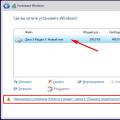 Windows bu diske yüklenemez - GPT bölüm stili
Windows bu diske yüklenemez - GPT bölüm stili